Můžete zkusit přeinstalovat program nebo zkusit resetovat počítač
- Chyba aplikace Olicenseheartbeat.exe je spojena s Microsoft Office.
- K této chybě dochází kvůli problému s aktivací, chybě související se softwarem nebo závadě.
- Můžete zkusit opravit MS Office nebo obnovit počítač zpět do bodu, kdy vše fungovalo normálně.

XINSTALUJTE KLIKNUTÍM NA STAŽENÍ SOUBORU
Tento software opraví běžné počítačové chyby, ochrání vás před ztrátou souborů, malwarem, selháním hardwaru a optimalizuje váš počítač pro maximální výkon. Opravte problémy s počítačem a odstraňte viry nyní ve 3 snadných krocích:
- Stáhněte si Restoro PC Repair Tool který přichází s patentovanými technologiemi (patent k dispozici tady).
- Klikněte Začni skenovat najít problémy se systémem Windows, které by mohly způsobovat problémy s počítačem.
- Klikněte Opravit vše opravit problémy ovlivňující zabezpečení a výkon vašeho počítače.
- Restoro byl stažen uživatelem 0 čtenáři tento měsíc.
Olicenseheartbeat.exe je soubor, který souvisí s licencováním předplatného Microsoft Office. Je to spustitelný soubor, který je vytvořen pro MS Office. Více uživatelů říká, že se jim při pokusu o spuštění Microsoft Office, konkrétně MS Office 2013, zobrazuje chyba aplikace olicenseheartbeat.exe.
Aplikace Olicenseheartbeat.exe nefunguje, je to v podstatě chyba běhu, která může být způsobena několika důvody, o kterých budeme diskutovat spolu s řadou řešení, která vám pomohou vyřešit problém ve vašem systému Windows PC. Pojďme do toho rovnou.
Proč se mi zobrazuje chyba aplikace olicenseheartbeat.exe?
Existuje mnoho důvodů, proč se při používání sady Microsoft Office setkáte s chybou aplikace olicenseheartbeat.exe ve svém počítači. Zde je několik nejběžnějších:
- Program náhle skončil: Pokud je program uprostřed kvůli nějakému problému uzavřen, může to vést k této chybě.
- Soubory Microsoft Office jsou poškozené: Může být šance, že některý z MS Office chybí soubory související s programem nebo poškozené.
- Neaktualizovali jste MS Office: Měli byste se ujistit, že používáte nejnovější verzi MS Office, abyste si mohli nejen užívat nové funkce, ale také se vyhnout chybám.
- Přítomnost viru nebo malwaru: Pokud je váš počítač napaden virem nebo malwarem, pak vy bude čelit mnoha problémům s vaším PC.
- Chyba související se systémem: Je pravděpodobné, že některé z nich chybí důležité systémové soubory nebo zkorumpované.
Jak mohu opravit chybu aplikace olicenseheartbeat.exe?
Než budete pokračovat s pokročilými řešeními, zde je několik tipů, které můžete použít a případně se zbavit chyby aplikace olicenseheartbeat.exe:
- Pokud se někdy setkáte s nějakým problémem souvisejícím se softwarem, pak je první věcí, kterou budete stačí restartovat počítač, při příštím spuštění počítače načte všechny soubory správně.
- Zavřete Microsoft Office a znovu jej spusťte. Je možné, že se Office nenačte správně.
- Ujistěte se, že jste aktivovali kopii sady Microsoft Office správným klíčem.
- Prohledejte počítač na přítomnost virů nebo malwaru a postupujte podle pokynů pro jeho odstranění. Pokud si nejste jisti, který antivirus zvolit, máme průvodce, který uvádí některé z nejlepších antivirových programů.
- Ujistěte se, že používáte nejnovější verzi MS Office, abyste vyloučili problémy kvůli chybám nebo závadám.
Nyní přejdeme k pokročilým metodám odstraňování problémů, které vám pomohou problém vyřešit.
1. Oprava Microsoft Office
- zmáčkni Vyhrát + já tlačítka pro otevření Nastavení.
- Klikněte na Aplikace.

- Vybrat Nainstalované aplikace napravo.

- Lokalizovat Microsoft Office.
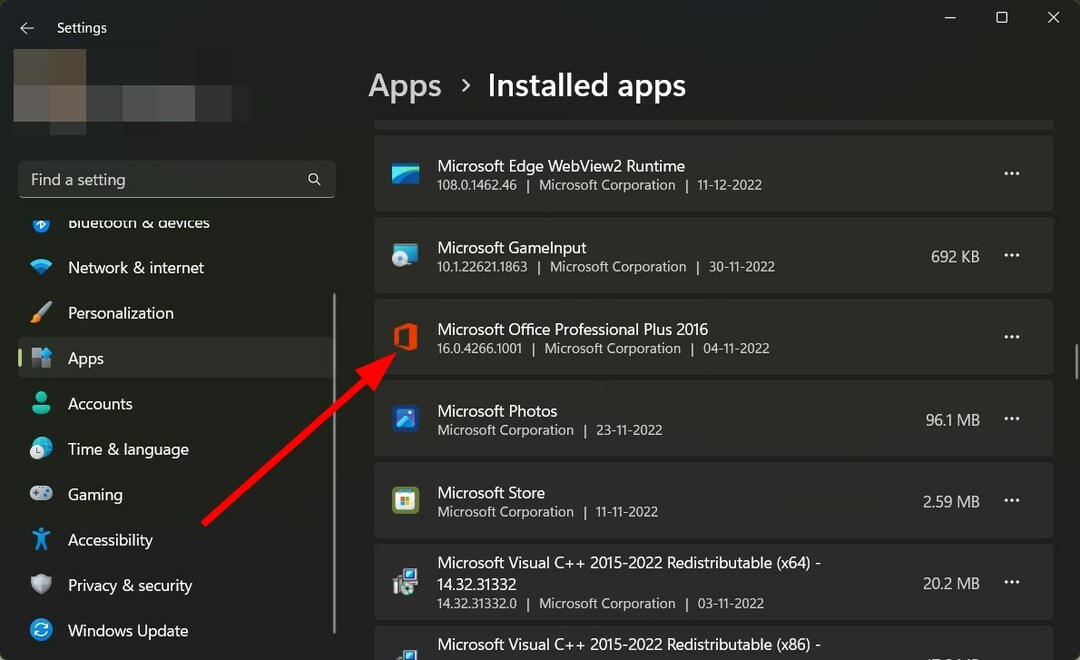
- Klikněte na Ikona nabídky se třemi tečkami před Microsoft Office.

- Vybrat Modifikovat.

- Vybrat Opravit a klikněte Pokračovat.

- Postupujte podle pokynů na obrazovce a dokončete proces opravy.
- Znovu spustit Microsoft Office a zkontrolujte, zda se tím problém vyřeší nebo ne.
V případě, že se zobrazí chyba související s programem, je nejlepší program opravit, protože problém mohly způsobit některé změny v nastavení.
2. Přeinstalujte Microsoft Office
- Otevři Start Jídelní lístek.
- OTEVŘENO Kontrolní panel.
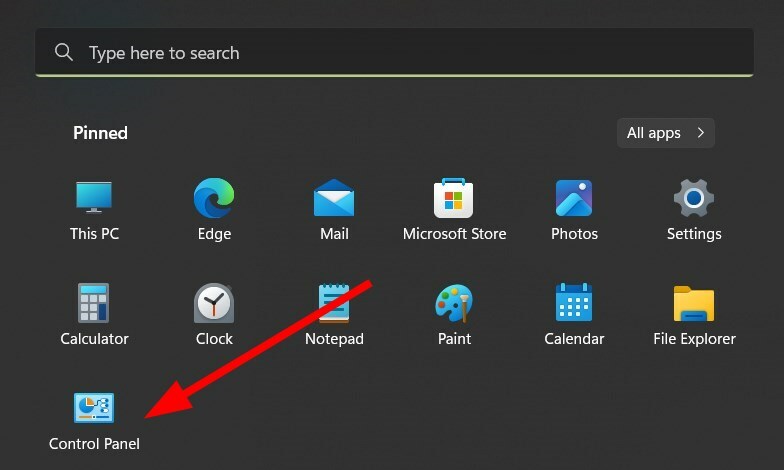
- Klikněte na Programy a funkce.
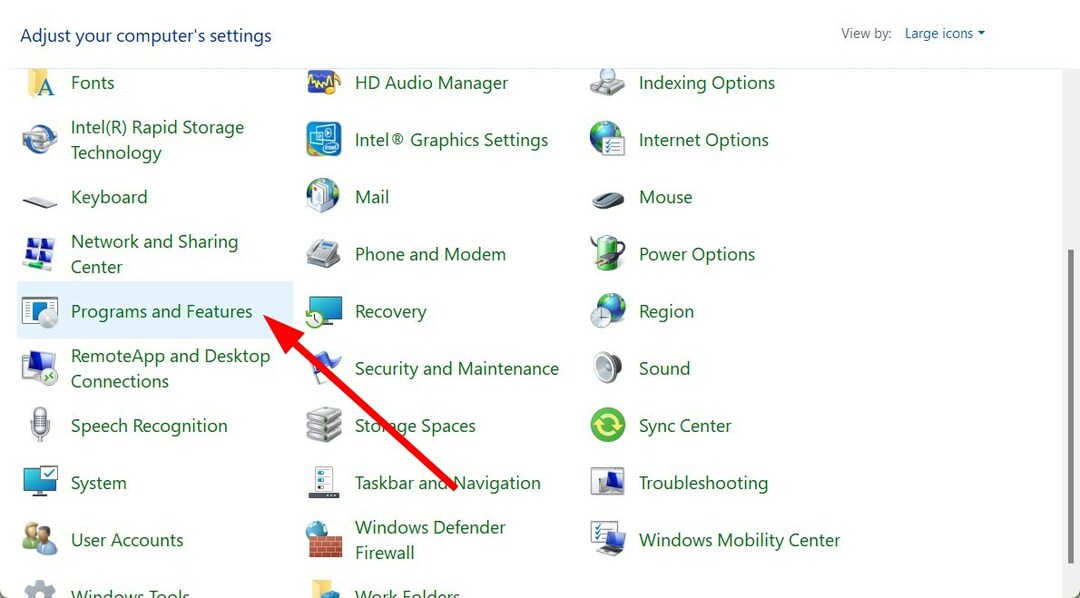
- Vybrat Microsoft Office ze seznamu programů a vyberte Odinstalovat z vrchu.

- Podle pokynů na obrazovce odinstalujte program z počítače.
- Restartujte váš počítač.
- Nainstalujte Microsoft Office znovu na vašem PC.
- Zkontrolujte, zda je tento problém vyřešen nebo ne.
Přeinstalace zajistí, že pokud soubor související s programem zmizel během předchozí instalace, je nyní správně načten.
- Jak integrovat ChatGPT s Wordem [Nejrychlejší způsoby]
- Excel běží pomalu? 4 rychlé způsoby, jak to urychlit
- Oprava: Typ dat akcií Excelu se nezobrazuje
- Nejlepší doplňky Office: 15 tipů, které skvěle fungují v roce 2023
3. Spusťte SFC Scan and DISM
- Otevři Start Jídelní lístek.
- OTEVŘENO Příkazový řádek jako an správce.
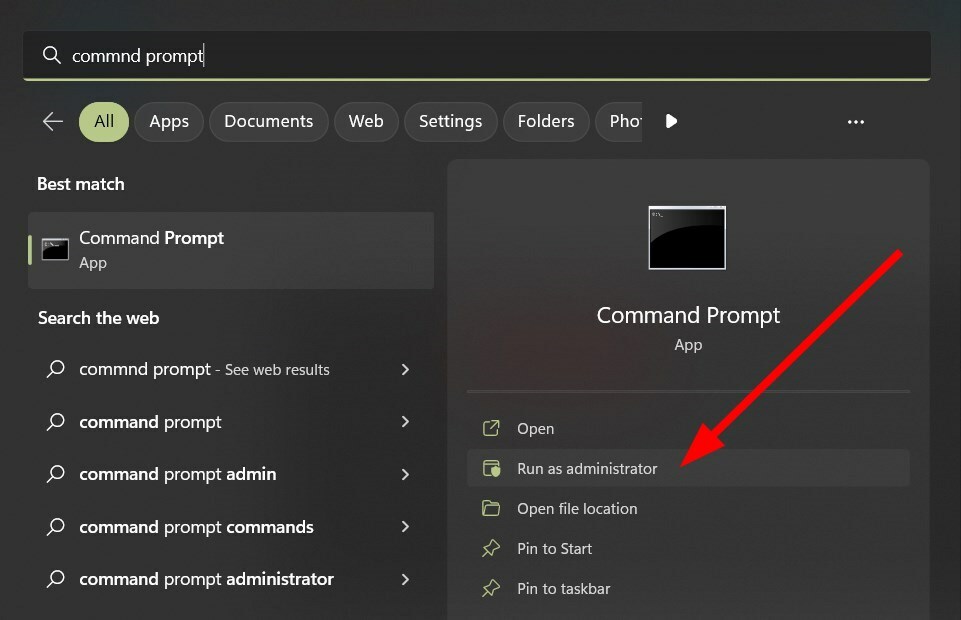
- Zadejte níže uvedený příkaz a stiskněte Vstupte.
sfc /scannow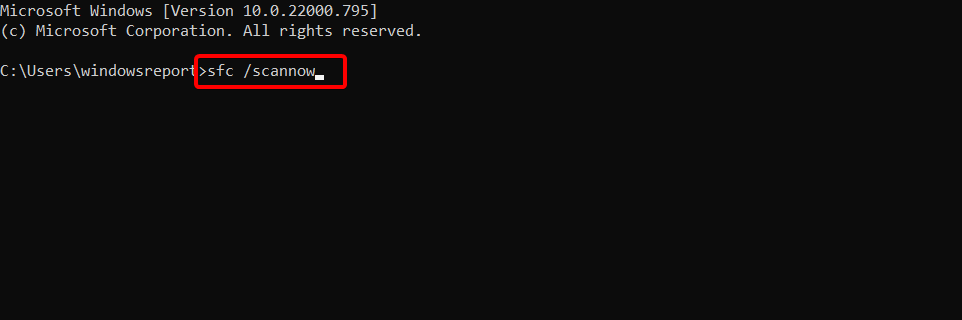
- Po dokončení skenování zadejte níže uvedený příkaz a stiskněte Vstupte.
DISM /Online /Cleanup-Image /CheckHealth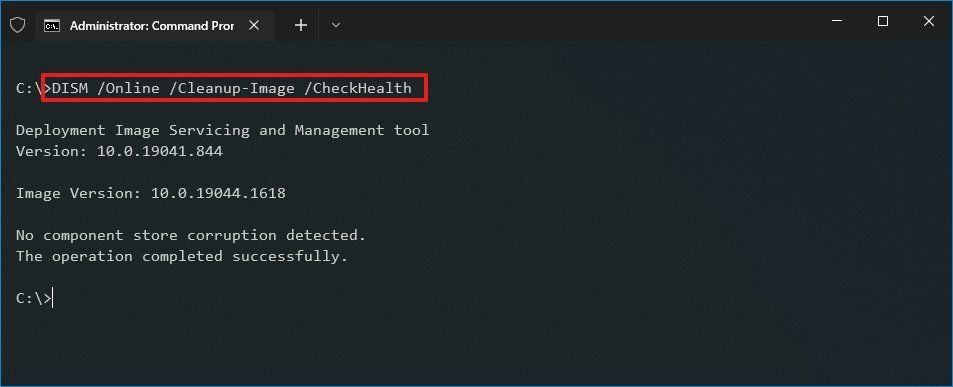
- Nechte proces dokončit.
- Restartujte počítače a zkontrolujte, zda se tím problém vyřeší nebo ne.
SFC Scan a DISM jsou vestavěné nástroje, které nabízí operační systém Windows, které můžete spustit na příkazovém řádku se zvýšenými oprávněními a opravit různé problémy s počítačem.
Tip odborníka:
SPONZOROVÁNO
Některé problémy s PC je těžké řešit, zejména pokud jde o poškozená úložiště nebo chybějící soubory Windows. Pokud máte potíže s opravou chyby, váš systém může být částečně rozbitý.
Doporučujeme nainstalovat Restoro, nástroj, který prohledá váš stroj a zjistí, v čem je chyba.
Klikněte zde stáhnout a začít opravovat.
Tyto příkazy pomáhají skenovat a opravovat chybějící nebo poškozené systémové soubory. Existuje speciální nástroj tzv Restoro které vám mohou pomoci opravit systémové chyby i jiné chyby.
Restoro je software doporučený třetí stranou, pomocí kterého budete schopni vyřešit chyby DLL, selhání systému, chyby BSOD, zlepšit stabilitu počítače a další problémy.
4. Proveďte obnovení systému
- Otevři Start Jídelní lístek.
- Hledat Vytvořte bod obnovení a OTEVŘENO to.

- Vyberte jednotku C a stiskněte Obnovení systému knoflík. Jednotka C je v podstatě jednotka, na kterou máte nainstalovaný operační systém Windows.
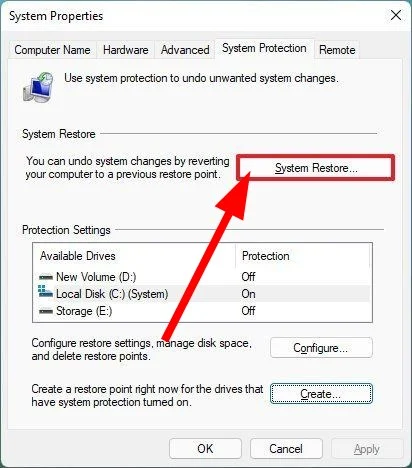
- Klikněte další.
- Vyberte bod obnovení a stiskněte další.
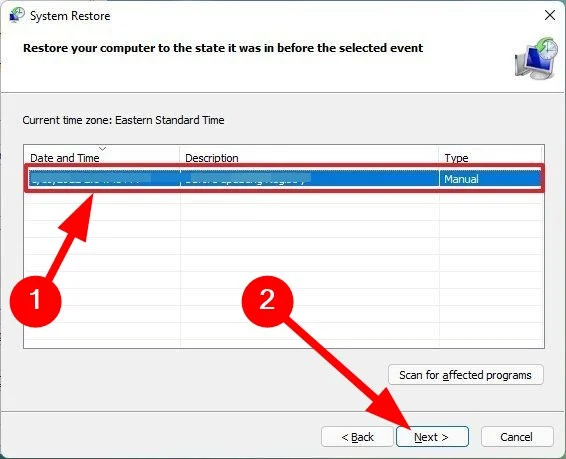
- Klikněte Dokončit.
- Váš počítač zahájí proces obnovení systému zpět do stavu, kdy vše fungovalo normálně.
- Po dokončení zkontrolujte, zda se tím problém vyřešil nebo ne.
Návrat zpět k bodu obnovení se hodí v situaci, kdy některé programy neběží hladce nebo se potýkáte s nějakými problémy souvisejícími se systémem.
Doporučuje se vždy vytvořit bod obnovení systému pro váš počítač. Máme průvodce, který vám pomůže vytvořte bod obnovení v počítači se systémem Windows 11.
5. Resetujte počítač
- zmáčkni Vyhrát + já tlačítka pro otevření Nastavení.
- Klikněte na Zotavení.
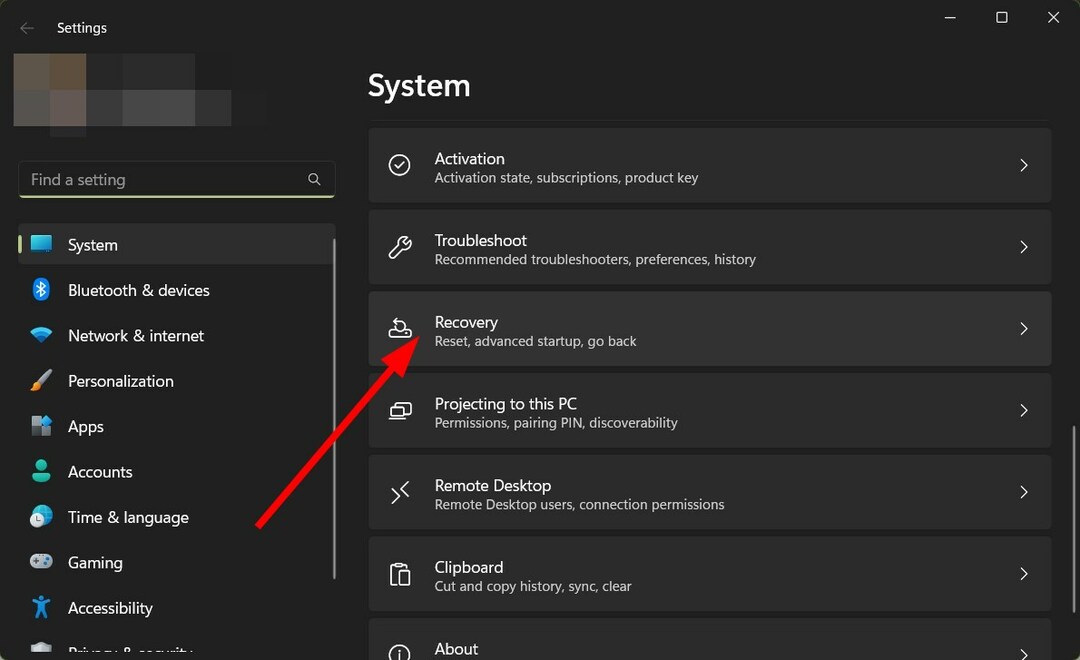
- Pod Možnosti obnovy, vyberte Resetovat PC.

- Vybrat Uchovávejte mé soubory volba. Tím zajistíte, že všechny vaše aplikace a nastavení budou odstraněny a vaše osobní soubory budou uloženy.

- Nechte proces resetování dokončit.
- Váš počítač se spustí.
- Nainstalujte Microsoft Office a zkontrolujte, zda se tím problém vyřeší nebo ne.
Toto řešení navrhl jeden z uživatelů a pomohlo několika uživatelům opravit chybu aplikace olicenseheartbeat.exe. Pokud jste máte problémy s resetováním počítače, pak se můžete podívat na naši příručku, která uvádí několik rychlých způsobů, jak problém vyřešit.
To je od nás v tomto průvodci. Pokud jste potíže s otevřením MS Office, pak se můžete podívat na naši příručku pro řešení.
Máme také návod, jak na to odstranit vodoznak z dokumentu WORD. Často se mohou aplikace setkat s chybami nebo závadami, které mohou mít za následek Věci připravujeme Chyba Office při pokusu o spuštění určitých aplikací.
Několik uživatelů to také uvedlo V nabídce Start chybí zástupci MS Office, takže nemohou spouštět žádnou z těchto aplikací. Chcete-li problém vyřešit, můžete se podívat na průvodce.
Problémy s vaším účtem Microsoft, jako je např Vyskytly se problémy s chybou vašeho účtu Office vám také může zabránit v jeho používání.
Stále máte problémy? Opravte je pomocí tohoto nástroje:
SPONZOROVÁNO
Pokud výše uvedené rady váš problém nevyřešily, váš počítač může mít hlubší problémy se systémem Windows. Doporučujeme stažení tohoto nástroje pro opravu počítače (hodnoceno jako skvělé na TrustPilot.com), abyste je mohli snadno řešit. Po instalaci stačí kliknout na Začni skenovat tlačítko a poté stiskněte Opravit vše.


